Copia da bordo a bordo – HP LaserJet Pro MFP M227fdw Manuale d'uso
Pagina 191
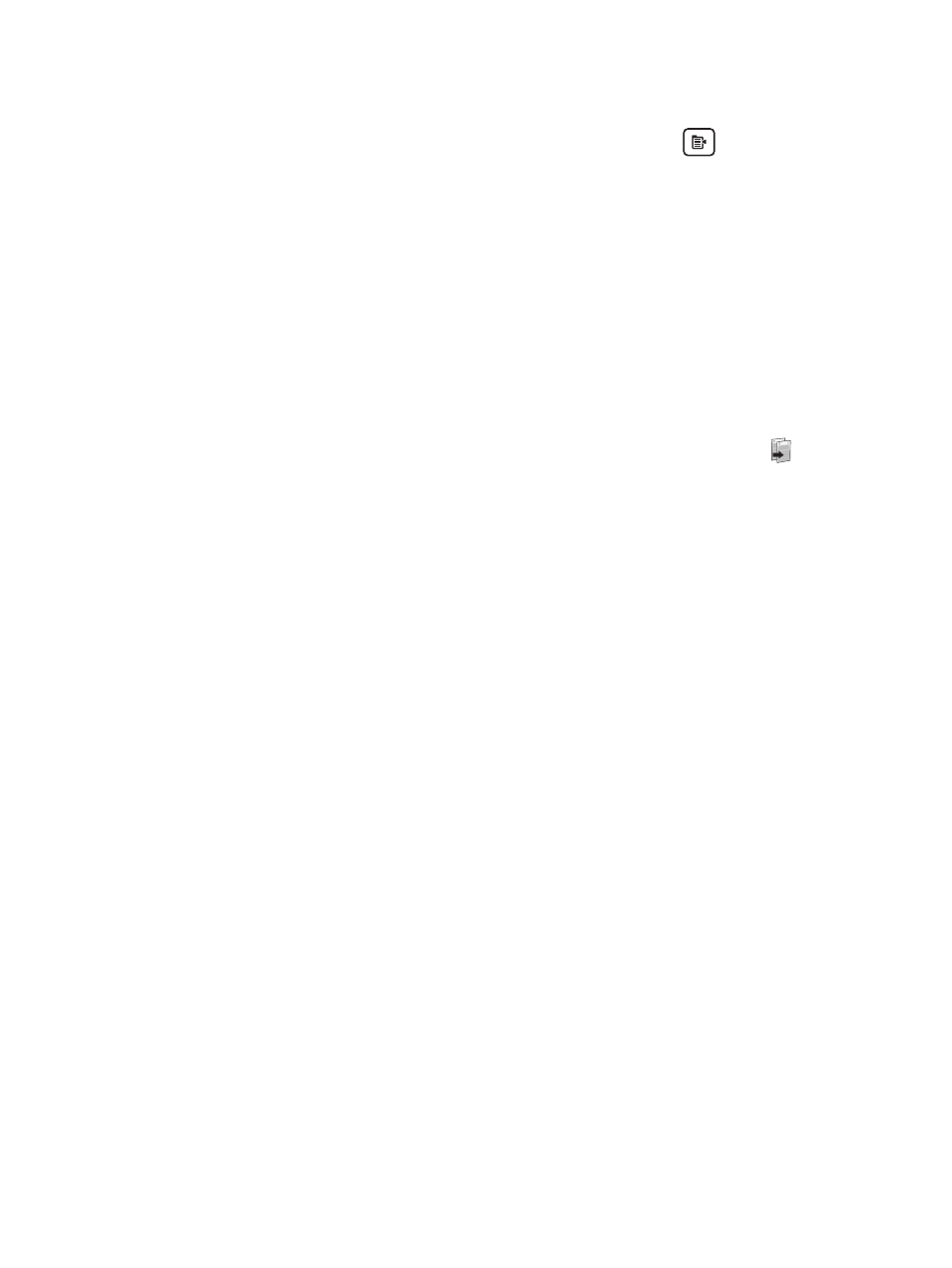
Pannello di controllo a 2 righe
1.
Sul pannello di controllo della stampante, premere il pulsante
Menu copia
.
2.
Per ottimizzare la qualità della copia per diversi tipi di documenti, utilizzare i tasti freccia per
selezionare il menu Ottimizza, quindi premere il pulsante
OK
. Sono disponibili le impostazioni di qualità
di copia seguenti:
●
Selezione automatica: utilizzare questa impostazione quando la qualità della copia non è
importante. Questa opzione rappresenta l'impostazione predefinita.
●
Misto: utilizzare questa impostazione per documenti contenenti un insieme di testo e grafici.
●
Testo: utilizzare questa impostazione per documenti contenenti principalmente testo.
●
Immagine: utilizzare questa impostazione per documenti contenenti principalmente immagini.
Pannelli di controllo con schermo a sfioramento
1.
Nella schermata iniziale del pannello di controllo della stampante, toccare l'icona
Copia
.
2.
Toccare il pulsante
Impostazioni
, quindi scorrere e toccare il pulsante
Ottimizza
.
3.
Toccare il nome dell'impostazione che si desidera regolare.
●
Selezione automatica
: utilizzare questa impostazione quando la qualità della copia non è
importante. Questa opzione rappresenta l'impostazione predefinita.
●
Misto
: utilizzare questa impostazione per documenti contenenti un insieme di testo e grafici.
●
Testo
: utilizzare questa impostazione per documenti contenenti principalmente testo.
●
Immagine
: utilizzare questa impostazione per documenti contenenti principalmente immagini.
Copia da bordo a bordo
Il prodotto non è in grado di eseguire la stampa da bordo a bordo. È presente un margine non stampabile di 4
mm intorno alla pagina.
Considerazioni sulla stampa o la scansione di documenti con bordi tagliati:
●
Quando il formato dell'originale è più piccolo del formato della copia di output, spostare l'originale di 4
mm rispetto all'angolo indicato dall'icona sullo scanner. Eseguire una nuova copia o una scansione in
questa posizione.
●
Se l'originale ha le stesse dimensioni della stampa desiderata, utilizzare la funzione
Riduci/Ingrandisci
per ridurre l'immagine in modo che la copia non venga ritagliata.
Pulizia dei rulli di prelievo e del tampone di separazione dell'alimentatore
documenti
Se l'alimentatore documenti del prodotto presenta problemi nella gestione della carta, ad esempio
inceppamenti o un'errata alimentazione della carta, pulire i rulli e il tampone di separazione dell'alimentatore
documenti.
ITWW
Miglioramento della qualità di copia e scansione 179